win10设置屏幕亮度无反应怎么办 win10亮度调节不起作用修复方法
更新时间:2023-11-20 10:47:08作者:runxin
许多用户在长时间操作win10系统的过程中,经常也会因为外界环境光线的变化而导致屏幕画面显示不清晰,因此我们需要通过亮度功能来进行调整,然而有些用户却遇到了win10系统中亮度功能不起作用的情况,对此win10设置屏幕亮度无反应怎么办呢?下面就是关于win10亮度调节不起作用修复方法。
具体方法如下:
1、win+r快捷键打开运行,输入regedit点击确定打开注册表编辑器。
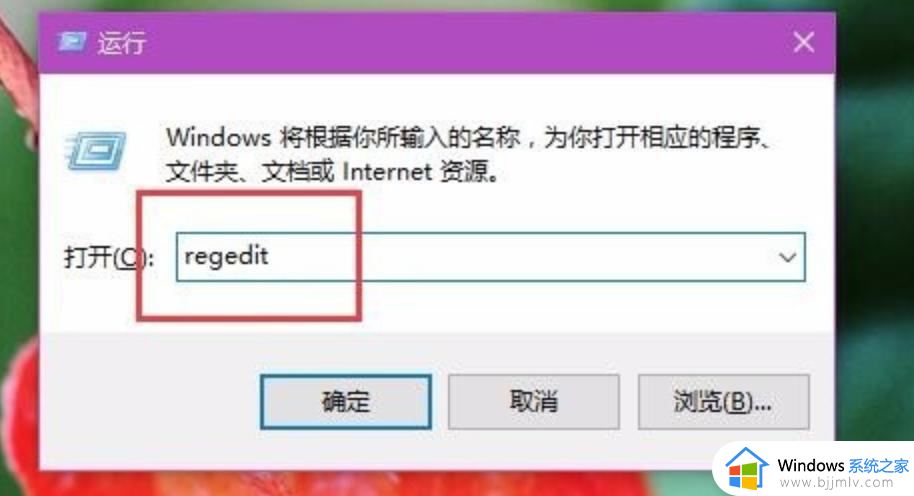
2、在注册表编辑器中找到{4d36e968-e325-11ce-bfc1-08002be10318}文件夹(HKEY_LOCAL_MACHINESYSTEMControlSet001ControlClass),如下图所示。
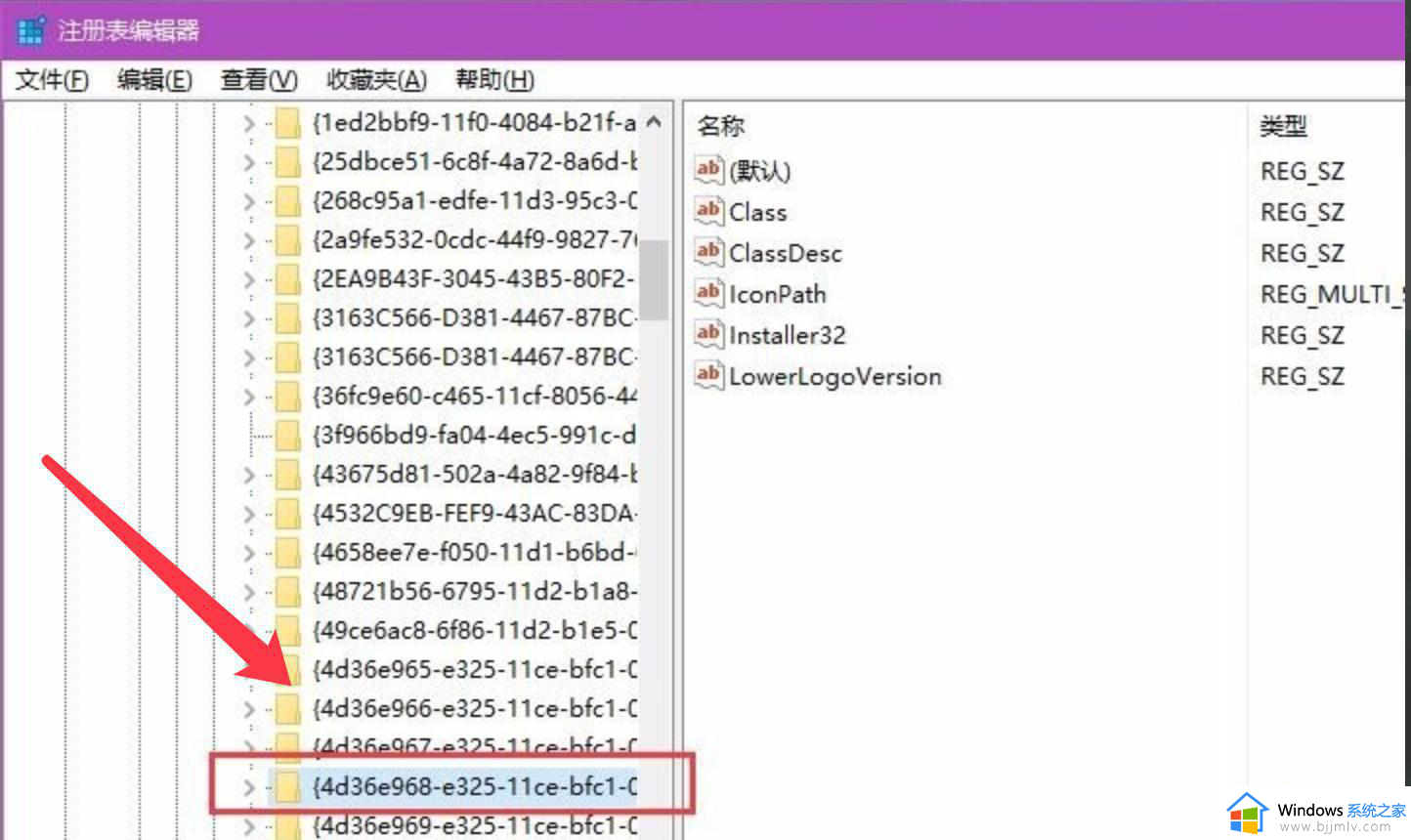
3、右键0000文件夹,点击新建,选择新建DWORD值。
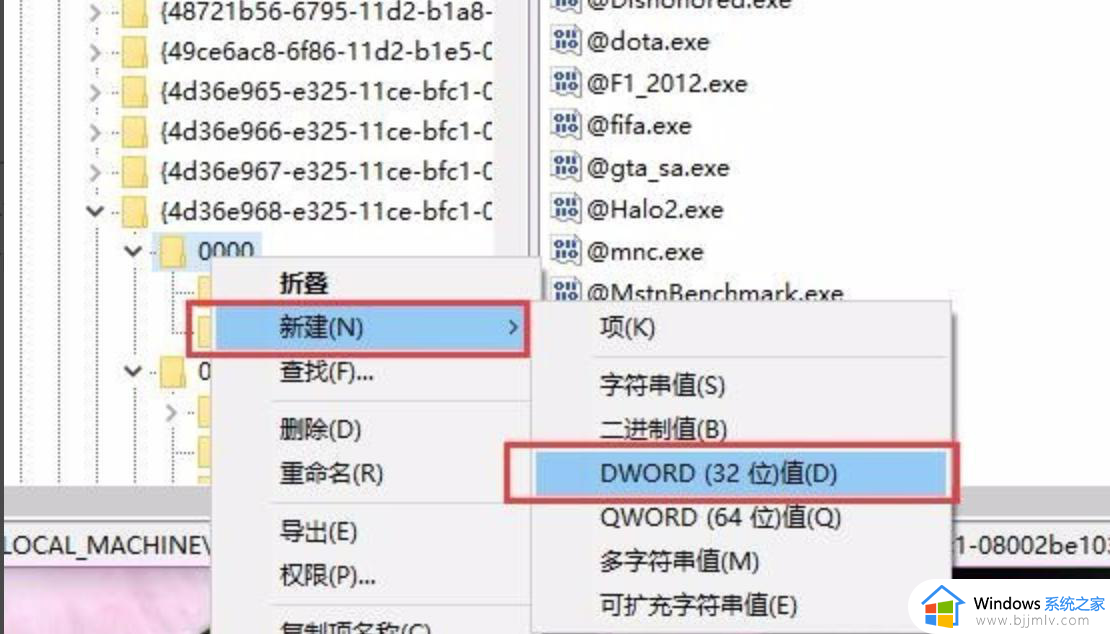
4、弹出的编辑数值名称填入下图所示字符串,点击修改数值数据为0,点击确定如下图。

5、然后再调节亮度,如下图所示可以调节。
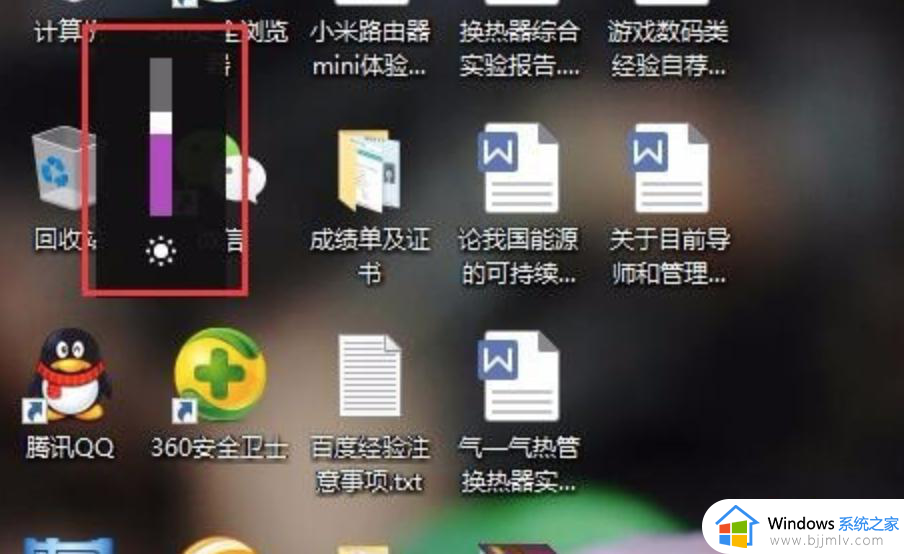
上述就是小编给大家带来的win10亮度调节不起作用修复方法了,有遇到相同问题的用户可参考本文中介绍的步骤来进行修复,希望能够对大家有所帮助。
win10设置屏幕亮度无反应怎么办 win10亮度调节不起作用修复方法相关教程
- win10笔记本亮度调节没反应怎么办 win10笔记本调节屏幕亮度没反应修复方法
- win10调节屏幕亮度没反应怎么办 win10无法调节屏幕亮度最佳解决方法
- win10调节不了屏幕亮度怎么办 win10亮度无法调节如何解决
- win10不能调节屏幕亮度怎么办 win10亮度无法调整怎么解决
- win10调节亮度无效怎么办 win10电脑亮度调节无效修复方法
- 电脑亮度win10调节失灵怎么办 win10系统亮度调节无效修复方法
- win10电脑屏幕亮度怎么调节 win10调整电脑屏幕亮度方法
- win10调节亮度无反应为什么 win10屏幕亮度调不了没反应如何解决
- win10笔记本调亮度没反应怎么办 win10笔记本亮度调节没反应修复方法
- win10设置电脑亮度调节在哪里 win10电脑屏幕亮度怎么调节
- win10如何看是否激活成功?怎么看win10是否激活状态
- win10怎么调语言设置 win10语言设置教程
- win10如何开启数据执行保护模式 win10怎么打开数据执行保护功能
- windows10怎么改文件属性 win10如何修改文件属性
- win10网络适配器驱动未检测到怎么办 win10未检测网络适配器的驱动程序处理方法
- win10的快速启动关闭设置方法 win10系统的快速启动怎么关闭
win10系统教程推荐
- 1 windows10怎么改名字 如何更改Windows10用户名
- 2 win10如何扩大c盘容量 win10怎么扩大c盘空间
- 3 windows10怎么改壁纸 更改win10桌面背景的步骤
- 4 win10显示扬声器未接入设备怎么办 win10电脑显示扬声器未接入处理方法
- 5 win10新建文件夹不见了怎么办 win10系统新建文件夹没有处理方法
- 6 windows10怎么不让电脑锁屏 win10系统如何彻底关掉自动锁屏
- 7 win10无线投屏搜索不到电视怎么办 win10无线投屏搜索不到电视如何处理
- 8 win10怎么备份磁盘的所有东西?win10如何备份磁盘文件数据
- 9 win10怎么把麦克风声音调大 win10如何把麦克风音量调大
- 10 win10看硬盘信息怎么查询 win10在哪里看硬盘信息
win10系统推荐